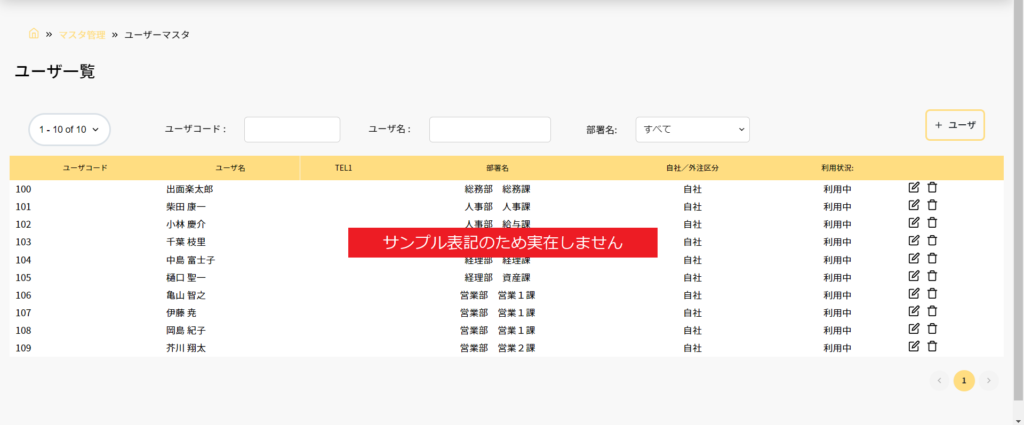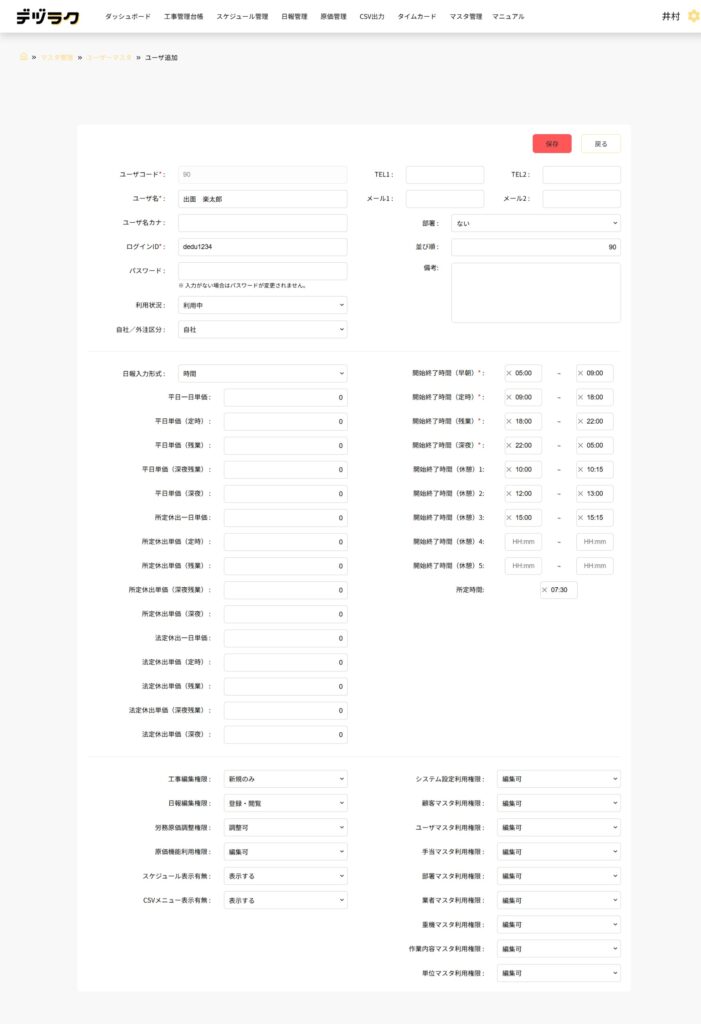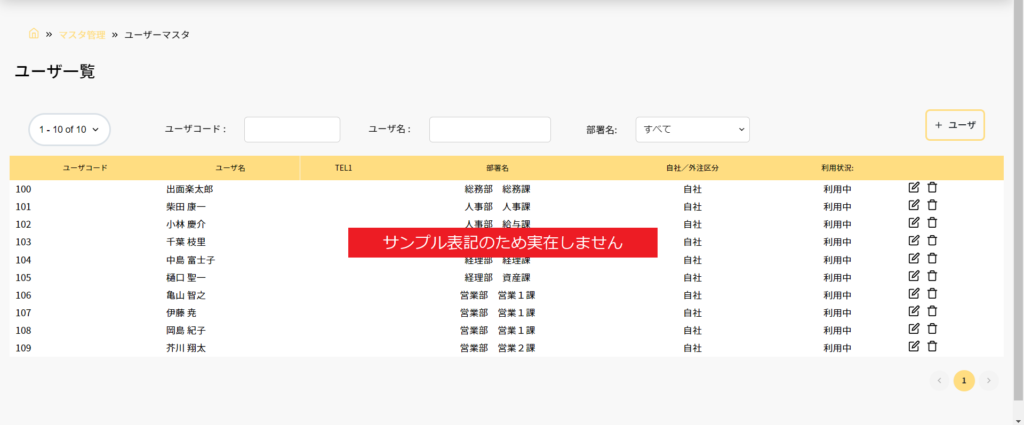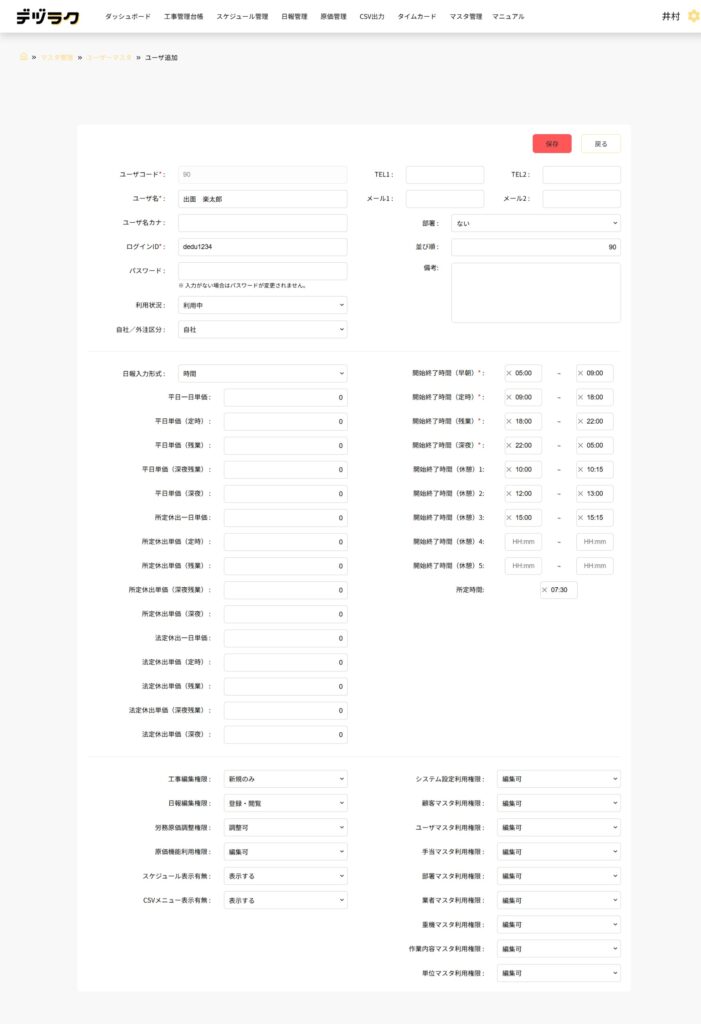| 項目名 |
桁数 |
内容 |
| ユーザコード* |
半角英数 20字 |
0~99999999999999999999まで使用できます。もしくは英数混合も使用できます。修正の時は、修正したいユーザコードを入力します。また”-”などの起動を使用しても整数に変換されます。ユーザ一覧の検索時に使用します。
使用例❶:10000
使用例❷:A10000
変換例:100-00 →10000 に自動変換されます |
| ユーザ名* |
全半角 64字 |
ユーザ名を入力します。一覧の検索時に使用します。 |
| ユーザ名カナ |
全半角 64字 |
ユーザ名カナを入力します。一覧の検索時に使用します。 |
| ログインID* |
半角英数 20字 |
ログイン時に使用。同一ログインIDの生成不可です。 |
| パスワード* |
半角英数 20字
または記号(_-/) |
ログイン時に使用。6文字以上、ログインIDと同一は不可です。
※一度設定したパスワードはシステムに記憶されます。次回ユーザーマスタを開いた際は、空白として表示されます。忘れた場合は、新たにパスワードを設定してください。 |
| 利用状況 |
プルダウン |
この機能は、他画面で参照時に表示されない機能です。「利用中」「停止中」のいずれかを選択。「停止中」を選択すると、退職した従業員、取引しなくなった業者先のユーザを削除せずに使用不可にできます。この2つの分類編集・削除は行えません。 |
| 自社/外注区分 |
プルダウン |
自社/外注のいずれかを選択します。自社を選択の場合、日報入力で使用すると労務費として計上され、外注を選択の場合、外注費として計上されます。 |
| TEL1 |
全半角 16字 |
ユーザの電話番号を入力します。 |
| TEL2 |
全半角 16字 |
ユーザの電話番号を入力します。 |
| メール1 |
全半角 128字 |
ユーザのメールアドレスを入力します。 |
| メール2 |
全半角 128字 |
ユーザのメールアドレスを入力します。 |
| 部署 |
プルダウン |
ユーザの該当部署を選択します。一覧の検索時に使用します。 |
| 並び順 |
数字 5桁 |
ユーザデータの並び順を1~99999まで使用できます。 |
| 備考 |
全半角 1024字 |
会社メモとして備考を入力することができます。ここへの記入でどこかへ出力されることはありません。 |
| 日報入力形式 |
プルダウン |
ユーザ毎でプルダウンにて、「時間」「作業時間」「日数」のいずれかを選択してください。表示されている初期値は、システム設定で設定した入力形式から参照されます。以下は設定する際のイメージとなります。
各項目の使用イメージ
時間 )08:00~17:00
作業時間 )8時間
日数 )1日もしくは0.5日 |
| 平日一日単価 |
数字 6桁 |
労務費を平日一日単価で入力する場合に使用されます。1日の時間はシステム設定の運用設定の時間数となります。
※導入後に単価の変更をした場合、過去入力したデータには反映しません。 |
| 平日単価(定時) |
数字 5桁 |
労務費を時間単価で入力する場合に使用されます。
※導入後に単価の変更をした場合、過去入力したデータには反映しません。 |
| 平日単価(残業) |
数字 5桁 |
労務費を時間単価で入力する場合に使用されます。
※導入後に単価の変更をした場合、過去入力したデータには反映しません。 |
| 平日単価(深夜残業) |
数字 5桁 |
労務費を時間単価で入力する場合に使用されます。
※導入後に単価の変更をした場合、過去入力したデータには反映しません。 |
| 平日単価(深夜) |
数字 5桁 |
労務費を時間単価で入力する場合に使用されます。
※導入後に単価の変更をした場合、過去入力したデータには反映しません。 |
| 所定休出一日単価 |
数字 6桁 |
労務費を所定休出一日単価で入力する場合に使用されます。1日の時間はシステム設定の運用設定の時間数となります。
※導入後に単価の変更をした場合、過去入力したデータには反映しません。 |
| 所定休出単価(定時) |
数字 5桁 |
労務費を時間単価で入力する場合に使用されます。
※導入後に単価の変更をした場合、過去入力したデータには反映しません。 |
| 所定休出単価(残業) |
数字 5桁 |
労務費を時間単価で入力する場合に使用されます。
※導入後に単価の変更をした場合、過去入力したデータには反映しません。 |
| 所定休出単価(深夜残業) |
数字 5桁 |
労務費を時間単価で入力する場合に使用されます。
※導入後に単価の変更をした場合、過去入力したデータには反映しません。 |
| 所定休出単価(深夜) |
数字 5桁 |
労務費を時間単価で入力する場合に使用されます。
※導入後に単価の変更をした場合、過去入力したデータには反映しません。 |
| 法定休出一日単価 |
数字 6桁 |
労務費を法定休出一日単価で入力する場合に使用されます。1日の時間はシステム設定の運用設定の時間数となります。
※導入後に単価の変更をした場合、過去入力したデータには反映しません。 |
| 法定休出単価(定時) |
数字 5桁 |
労務費を時間単価で入力する場合に使用されます。
※単価の変更は過去入力したデータには反映しません。 |
| 法定休出単価(残業) |
数字 5桁 |
労務費を時間単価で入力する場合に使用されます。
※導入後に単価の変更をした場合、過去入力したデータには反映しません。 |
| 法定休出単価(深夜残業) |
数字 5桁 |
労務費を時間単価で入力する場合に使用されます。
※導入後に単価の変更をした場合、過去入力したデータには反映しません。 |
| 法定休出単価(深夜) |
数字 5桁 |
労務費を時間単価で入力する場合に使用されます。
※導入後に単価の変更をした場合、過去入力したデータには反映しません。 |
| 開始終了時間(早朝)* |
時刻 |
1日の早朝残業時間の開始・終了を入力してください
※日報入力形式が時間の場合のみ必須入力、その他は任意入力 |
| 開始終了時間(定時)* |
時刻 |
1日の定時時間の開始・終了を入力してください
※日報入力形式が時間の場合のみ必須入力、その他は任意入力 |
| 開始終了時間(残業)* |
時刻 |
1日の残業時間の開始・終了を入力してください
※日報入力形式が時間の場合のみ必須入力、その他は任意入力 |
| 開始終了時間(深夜)* |
時刻 |
1日の深夜残業時間の開始・終了を入力してください
※日報入力形式が時間の場合のみ必須入力、その他は任意入力 |
| 開始終了時間(休憩)1~5 |
時刻 |
無給(休憩)の時間帯の開始・終了を入力してください |
| 所定時間 |
時刻 |
所定時間は、システムによって自動計算される勤務時間の基準となる時間帯です。通常は1日の労働時間のうち、休憩時間を除いた時間帯を指します。※システム設定で事前に設定した時刻が初期値として表示されます。
定時(08:00-17:00)、無給時間(12:00-13:00)の場合
定時の時間帯とその時間帯にかかる無給時間帯より自動表示します。上記の場合、定時(08:00-17:00)は 9 時間ですが、無給時間(12:00-13:00)が 01:00(1時間)ある為、 08:00(8時間)になります。 |
| 工事編集権限 |
プルダウン |
工事台帳の編集権限を設定できる項目となります。「閲覧のみ」「新規のみ」「編集可」「工事管理者」のいずれかを選択します。
閲覧のみ = 全工事閲覧可。全工事編集不可
新規のみ = 新規工事のみ作成可。全工事閲覧可。全工事編集不可
編集可 = 全工事閲覧可。全工事編集可
工事管理者 = 全工事閲覧可。全工事編集可 |
| 日報編集権限 |
プルダウン |
日報の編集権限を設定できる項目となります。「登録・閲覧」「登録・編集」「自部署閲覧可」「自部署編集可」「管理者」のいずれかを選択します。
登録・閲覧 = 自身のデータ登録可。自身のデータ閲覧可・編集不可
登録・編集 = 自身のデータ登録可。自身のデータ閲覧可・編集可
自部署閲覧可 = 自身のデータ登録可。自身のデータ閲覧可・編集可、自部署のデータ閲覧可・編集不可
自部署編集可 = 自身と自部署データ登録可。自身のデータ閲覧可・編集可、自部署のデータ閲覧可・編集可
管理者 = 全ユーザー登録可。全ユーザー閲覧可・編集可
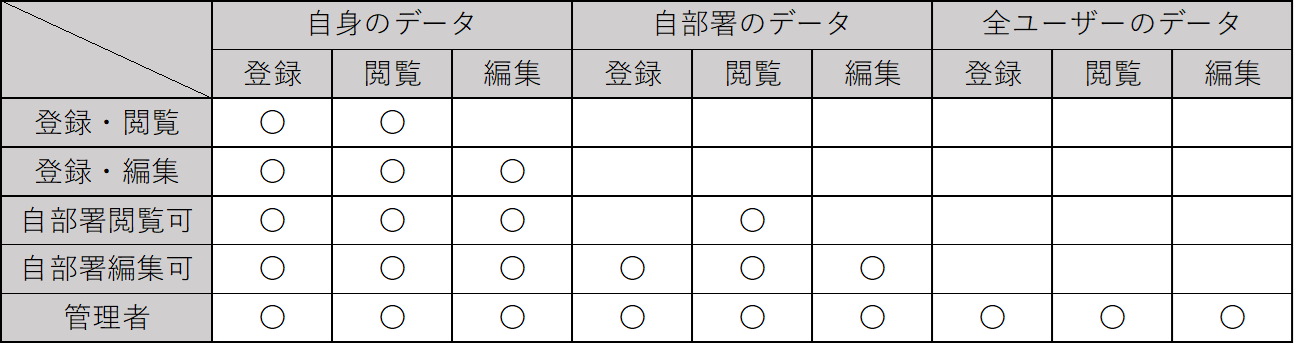 |
| 労務原価調整権限 |
プルダウン |
ユーザーごとに「調整可」または「閲覧不可」のいずれかを選択します。初期値は「調整可」です。「閲覧不可」を選択した場合、日報入力および一覧画面で調整ボタンは表示されません。 |
| 原価機能利用権限 |
プルダウン |
ユーザーごとに原価入力・一覧機能の利用権限を「利用不可」「閲覧のみ」「編集可」から選択できます。初期値は「編集可」です。「利用不可」を選択した場合はメニューに原価管理が表示されず、閲覧・編集ともにできません。「閲覧のみ」では登録済データの確認のみ可能で、新規登録や編集はできません。 |
| スケジュール表示有無 |
プルダウン |
スケジュールでユーザー選択時や人別での表示で「表示する」「表示しない」のいずれかを選択します。初期値は「表示する」となります。「表示しない」を選択した場合、スケジュールのメニューに該当ユーザーは表示されません。 |
| CSVメニュー表示有無 |
プルダウン |
ユーザー毎で「表示する」「表示しない」のいずれかを選択します。初期値は「表示する」となります。「表示しない」を選択した場合、CSV出力のメニューは使用できません。 |
| システム設定利用権限 |
プルダウン |
システム設定の利用権限を設定できる項目となります。「利用不可」「閲覧のみ」「編集可」のいずれかを選択します。 |
| 顧客マスタ利用権限 |
プルダウン |
顧客マスタの利用権限を設定できる項目となります。「利用不可」「閲覧のみ」「編集可」のいずれかを選択します。 |
| ユーザマスタ利用権限 |
プルダウン |
ユーザーマスタの利用権限を設定できる項目となります。「利用不可」「閲覧のみ」「編集可」のいずれかを選択します。 |
| 手当マスタ利用権限 |
プルダウン |
手当マスタの利用権限を設定できる項目となります。「利用不可」「閲覧のみ」「編集可」のいずれかを選択します。 |
| 部署マスタ利用権限 |
プルダウン |
部署マスタの利用権限を設定できる項目となります。「利用不可」「閲覧のみ」「編集可」のいずれかを選択します。 |
| 業者マスタ利用権限 |
プルダウン |
業者マスタの利用権限を設定できる項目となります。「利用不可」「閲覧のみ」「編集可」のいずれかを選択します。 |
| 重機マスタ利用権限 |
プルダウン |
重機マスタの利用権限を設定できる項目となります。「利用不可」「閲覧のみ」「編集可」のいずれかを選択します。 |
| 作業内容マスタ利用権限 |
プルダウン |
作業内容マスタの利用権限を設定できる項目となります。「利用不可」「閲覧のみ」「編集可」のいずれかを選択します。 |
| 単位マスタ利用権限 |
プルダウン |
単位マスタの利用権限を設定できる項目となります。「利用不可」「閲覧のみ」「編集可」のいずれかを選択します。 |